| Ventana (w) |
Especifique todas las entidades que se encuentran completamente dentro de un rectángulo definido por dos puntos opuestos. |
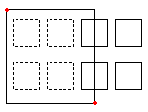 |
Una Ventana de selección rectangular se define mediante dos puntos de esquinas opuestas.
Coloque el puntero sobre la primera esquina de la ventana de selección y haga clic en ese punto. Haga clic en el segundo punto de esquina para especificar todas las entidades ubicadas completamente dentro de la ventana. |
| Captura (c) |
Especifica las entidades dentro de un rectángulo definido por dos puntos opuestos. Las entidades pueden extenderse más allá del rectángulo. |
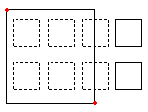 |
Al especificar las entidades con el método de Captura, se seleccionan las entidades cuyos contornos se intersectan o quedan dentro de la ventana.
Coloque el puntero de modo que la ventana incluya o interseque las entidades de dibujo deseadas. |
| PolígonoV (wp) |
Especifique entidades que queden completamente dentro de un polígono definido por puntos específicos. |
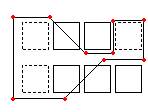 |
Como sucede en el modo Ventana, el modo Polígono de ventana especifica todas las entidades de dibujo cuyos contornos quedan completamente dentro de la ventana de selección. A diferencia del modo Ventana, el modo Polígono de ventana le permite croquizar una ventana irregular con puntos de esquinas no limitadas.
Para utilizar PolígonoV, defina los puntos de esquinas para la ventana de selección. Las líneas de polígono pueden intersecarse y formar bucles. Presione Intro para completar la ventana de selección. Se seleccionan todas las entidades que quedan totalmente dentro de la ventana. |
| PolígonoC (cp) |
Especifica las entidades dentro de un polígono definido por puntos especificados. Las entidades pueden extenderse más allá del polígono. |
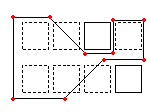 |
El modo de selección Polígono de captura también crea una ventana de forma irregular con puntos de esquinas no limitadas. Se especifican todas las entidades ubicadas dentro del polígono de selección o intersecadas por él.
Defina puntos de esquina para la ventana de selección. El modo de vista preliminar muestra el polígono emergente. Las líneas de polígono pueden intersecarse y formar bucles. Presione Intro para completar la ventana de selección. Se especifican para su modificación todas las entidades ubicadas dentro del polígono de captura o intersecadas por él. |
| Borde (f) |
Especifica todas las entidades que atraviesan por un borde determinado. El método Borde es similar a PolígonoC, excepto que el borde no está cerrado. |
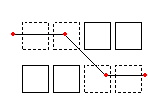 |
El modo Borde es una variante efectiva de un modo de selección de captura. Las entidades a especificar no están dentro de una ventana ni son intersecadas por ella, sino que son "cortadas" por una línea o un ”borde”.
Defina el borde con puntos no limitados. El borde puede intersecarse a sí mismo. Presione Intro para completar el borde. Todas las entidades que intersecan la línea se agregan al conjunto de selecciones. |
| Anterior (p) |
Vuelve a especificar el conjunto de selecciones de entidades más reciente. |
La opción Anterior restaura el conjunto de selecciones anterior.
Nota: Como sucede con los métodos Último y Todo, las entidades en una capa inutilizada no se seleccionan y las entidades en una capa bloqueada se seleccionan pero no se pueden utilizar. |
| Último (l) |
Especifica la última entidad visible creada. |
La opción Último agrega la última entidad de dibujo al conjunto de selecciones.
Nota: Si la última entidad dibujada se encuentra en una capa inutilizada, no se selecciona ninguna entidad. |
| Grupo (eg) |
Especifica las entidades de un GrupoEntidades especificado. |
La opción GrupoE selecciona las entidades de un GrupoEntidades especificado por el nombre del grupo.
Cree GrupoEntidades utilizando el comando GrupoEntidades. |
| Agregar (a) / Quitar (r) |
Alterna entre el modo Agregar predeterminado y el modo Quitar. |
La opción Agregar es el modo predeterminado, lo que le permite especificar entidades y agregarlas al conjunto de selecciones en cualquier momento.
La opción Quitar, en cambio, quita las entidades seleccionadas anteriormente del conjunto de selecciones. El modo Quitar cambia la indicación del conjunto de selecciones a Quitar entidades. Las entidades ya seleccionadas se quitan del conjunto de selecciones si se seleccionan nuevamente. |
| Deshacer (u) |
Deselecciona las últimas entidades seleccionadas. |
La opción Deshacer revierte la última selección. |
| Todo (todo) |
Especifica todas las entidades en todas las capas. |
La opción Todo selecciona todas las entidades en el dibujo, excepto aquellas ubicadas en las capas inutilizadas. |
| Único (si) / Múltiple (m) |
Alterna entre el método de selección Único y Múltiple. |
Con el modo Único, se especifica una entidad y luego se completa la selección de la misma.
Con el modo Múltiple, las entidades se seleccionan especificando múltiples puntos sin resaltar las entidades. El modo Múltiple también selecciona dos entidades de intersección incluso si el punto de intersección se elige dos veces. |
| Automático (au) |
Alterna al modo automático donde al señalar una entidad, esta se selecciona. Al señalar una ubicación vacía, se inicia un cuadro de selección de entidades. |
Automático y Todo son modos predeterminados para la selección de entidades. |
| Cuadro (box) |
Especifica entidades con un método de puntero que es una combinación de Ventanas y Captura. Si los puntos opuestos del rectángulo de selección se especifican de derecha a izquierda, Cuadro equivale a Captura. De lo contrario, Cuadro equivale a Ventana. |
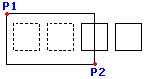
|
Al dibujar la ventana de izquierda a derecha, se especifican las entidades que están dentro de la ventana de selección. |
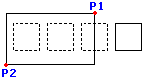 |
Al dibujar la ventana de derecha a izquierda, se especifican las entidades que están dentro de la ventana de selección y las que se intersecan con ella. |